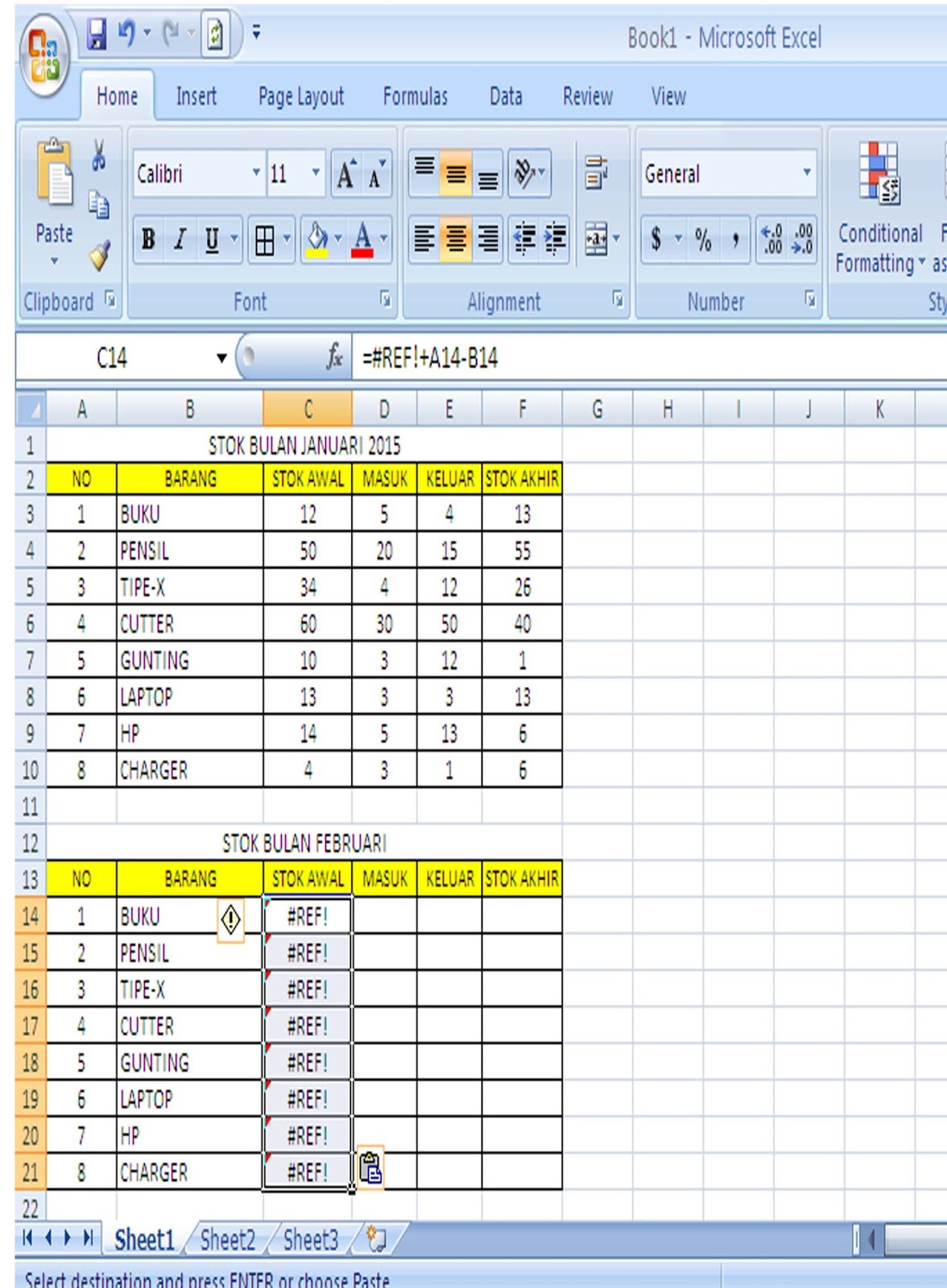Halo semuanya! Kali ini kita akan membahas tentang Microsoft Excel dan berbagai rumus di dalamnya. Tentunya, Microsoft Excel menjadi sangat penting bagi banyak orang karena kegunaannya yang sangat luas di berbagai bidang, mulai dari keuangan, akuntansi, statistik, dan sebagainya. Namun, terkadang kita mengalami beberapa kesulitan saat menggunakan Microsoft Excel, seperti mengubah hasil rumus menjadi angka, memberi warna otomatis pada kriteria tertentu, atau menulis angka terbilang. Nah, kita akan membahas beberapa contoh rumus yang umum digunakan di Microsoft Excel beserta beberapa tips dan trik yang dapat membantu kita menggunakan Excel dengan lebih efektif dan efisien. Yuk, langsung saja kita mulai!
Mengubah hasil rumus menjadi angka
Pernahkah kalian mengalami situasi di mana nilai yang muncul di Excel tidak sesuai dengan yang diinginkan? Contohnya, ketika menggunakan rumus untuk menghitung nilai yang kompleks, tetapi yang terlihat di sel Excel hanya nilai yang dimunculkan oleh rumus tersebut, bukan nilai aktual hasil rumus tersebut. Pada kasus seperti ini, kita harus mengubah nilai rumus menjadi nilai aktual. Bagaimana caranya? Caranya sangat mudah. Kita hanya perlu menyalin sel yang memuat rumus tersebut, kemudian paste special kemudian pilih “Values”. Hasilnya adalah nilai aktual hasil rumus tersebut.
Memberi warna otomatis pada kriteria tertentu
Ketika kita bekerja dengan data yang kompleks di Excel, kadang-kadang kita ingin memberi warna pada sel tertentu dalam kolom berdasarkan kriteria tertentu. Contohnya, kita ingin memberi warna pada sel yang berisi nilai-nilai di atas atau di bawah rata-rata. Untuk melakukan ini, kita dapat menggunakan rumus IF dan fungsi conditional formatting di Excel. Caranya adalah dengan mengeklik Conditional Formatting pada menu Home di Excel, kemudian pilih New Rule. Di sini, kita dapat memilih kriteria tertentu yang ingin dijadikan warna, misalnya nilai di atas atau di bawah rata-rata. Setelah itu, kita dapat memilih warna yang ingin diberikan. Jadi, ketika nilai di sel tersebut sesuai dengan kriteria yang telah diatur, maka sel tersebut akan berubah warna otomatis sesuai dengan warna yang telah kita pilih.
Menulis angka terbilang
Ketika bekerja dengan dokumen keuangan atau finansial, kita seringkali perlu menuliskan angka dalam bentuk terbilang. Hal ini sangat berguna untuk menjelaskan nilai transaksi atau jumlah uang pada orang yang tidak terbiasa dengan notasi angka. Di Excel, kita dapat menuliskan angka dalam bentuk terbilang dengan menggunakan rumus TexT. Misalnya, rumus untuk menuliskan angka 123 dalam bentuk terbilang adalah: =TEXT(123,”[$ID]000″)&”Rupiah”. Dalam hal ini, kita menggunakan kode [$ID] untuk mendapatkan notasi angka Indonesia, dan menambahkan kata “Rupiah” pada akhirnya sebagai penanda satuan valuta yang digunakan. Tentunya, jika ingin menggunakan notasi angka dalam bahasa Inggris, kita cukup mengubah kode notasi sesuai dengan keinginan.
FAQ
Apa itu Microsoft Excel?
Microsoft Excel adalah program pengolah angka yang dikembangkan oleh Microsoft. Program ini sangat berguna untuk bekerja dengan data numerik secara efisien dan terorganisir. Sejak diperkenalkan pertama kali pada tahun 1985, Microsoft Excel telah menjadi salah satu program pengolah angka paling populer dan paling banyak digunakan di dunia.
Bagaimana cara menghitung rata-rata di Excel?
Untuk menghitung rata-rata di Excel, kita dapat menggunakan rumus AVERAGE. Cara menggunakan rumus ini sangat mudah, yaitu dengan menuliskan =AVERAGE(range), di mana “range” adalah kumpulan sel yang ingin dihitung rata-ratanya. Misalnya, jika kita ingin menghitung rata-rata dari sel A1 sampai A10, maka kita menuliskan =AVERAGE(A1:A10) pada sel yang diinginkan. Kemudian, tekan Enter dan hasil perhitungan rata-rata akan muncul pada sel tersebut.
Kesimpulan
Seperti yang telah kita lihat, Excel adalah program yang sangat berguna dan penting untuk banyak orang di berbagai bidang, mulai dari akuntansi hingga statistik. Dalam artikel ini, kita telah membahas beberapa contoh rumus yang umum digunakan di Microsoft Excel, seperti mengubah hasil rumus menjadi angka, memberi warna otomatis pada kriteria tertentu, dan menulis angka terbilang. Selain itu, kita juga telah membahas beberapa tips dan trik yang dapat membantu kita menggunakan Excel dengan lebih efektif dan efisien. Dengan mengikuti tips dan trik ini, kita dapat meningkatkan produktivitas kita saat bekerja dengan Excel. Terima kasih telah membaca artikel ini, dan semoga bermanfaat untuk kalian semua!